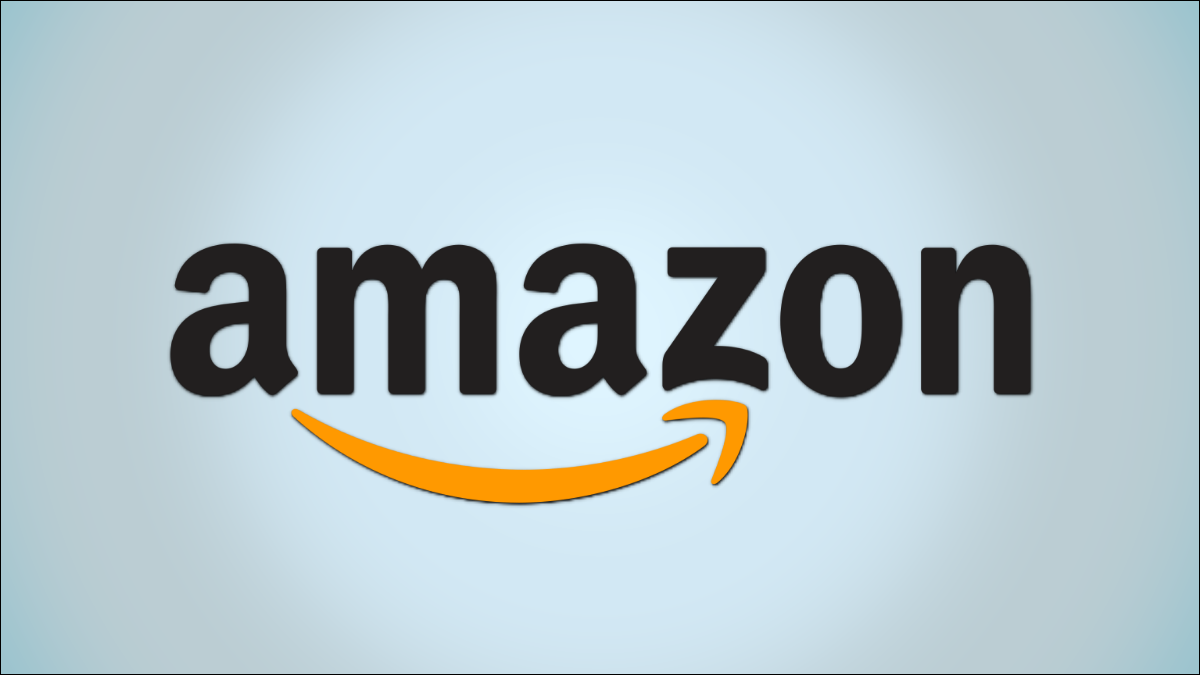
Sus listas de deseos de Amazon se pueden compartir, lo que significa que puede informar a las personas qué artículos está buscando comprar. Incluso puede permitir que las personas editen sus listas si lo desea. Aquí le mostramos cómo compartir sus listas de deseos de Amazon en computadoras de escritorio y dispositivos móviles.
De manera similar a compartir Google Docs , cuando comparte una lista de deseos, la lista cambia de «Privada» a «Compartida». Luego obtiene un enlace que puede compartir con las personas para que puedan ver los elementos de su lista de deseos.
Comparta su lista de deseos de Amazon en el escritorio
Para compartir sus listas de deseos desde su computadora con Windows, Mac, Linux o Chromebook, use el sitio web oficial de Amazon.
Comience iniciando su navegador web y abriendo el sitio de Amazon . En el sitio, inicie sesión en su cuenta.
En la esquina superior derecha de Amazon, pasa el cursor sobre «Cuenta y listas».
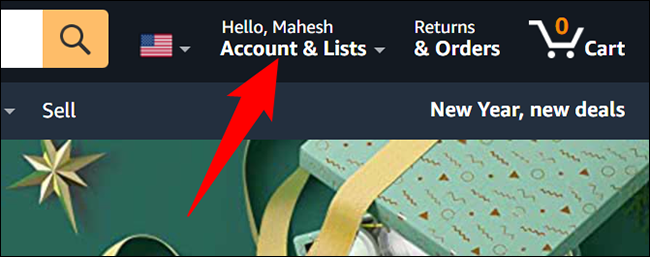
En el menú que se abre, desde la sección “Tus listas”, selecciona la lista de deseos para compartir.
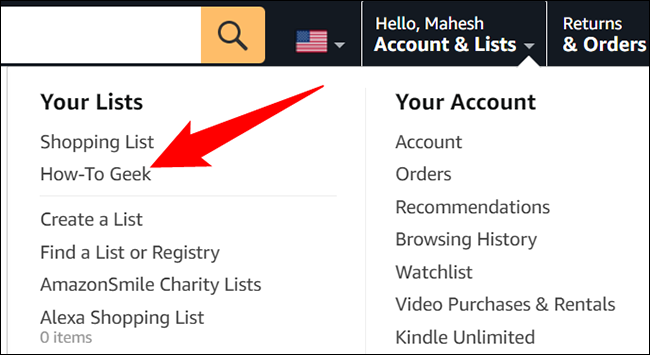
En la página de la lista de deseos, debajo del nombre de la lista, haga clic en «Invitar».
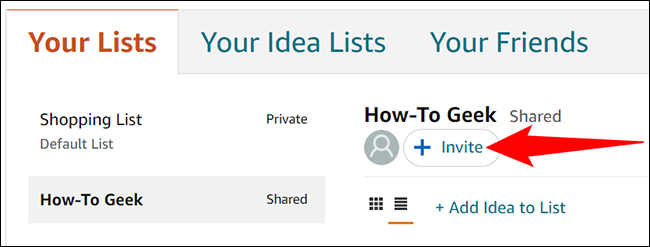
Verá un cuadro «Invitar a otros a su lista». Aquí, si desea invitar a personas a ver su lista, haga clic en el botón «Ver solo». Si desea que las personas vean y editen su lista, haga clic en la opción «Ver y editar».
Elegiremos «Ver solo».
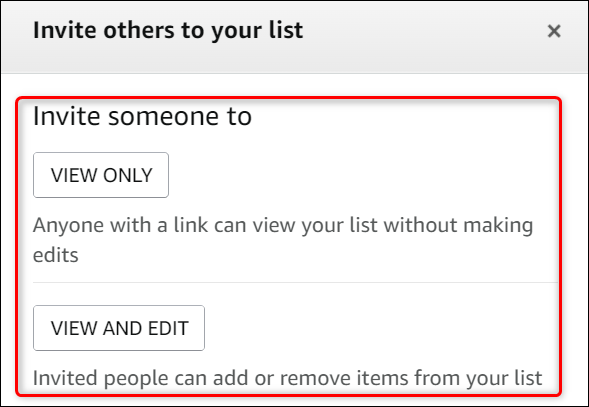
En el mismo cuadro, ahora verá dos opciones más.
Para copiar el enlace a su lista que luego puede compartir manualmente con las personas, haga clic en la opción «Copiar enlace». Para abrir su programa de correo electrónico predeterminado y compartir el enlace de la lista de deseos, haga clic en la opción «Invitar por correo electrónico».
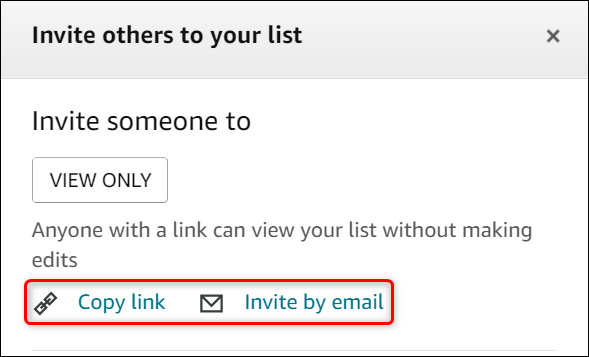
Si ha copiado el enlace, ahora puede enviarlo por correo electrónico, mensaje de texto o como desee. Los destinatarios pueden usar este enlace para acceder a su lista de deseos en Amazon.
Comparta su lista de deseos de Amazon en dispositivos móviles
En su teléfono iPhone, iPad o Android, use la aplicación de Amazon para compartir sus listas de deseos.
Para hacerlo, primero abra la aplicación de Amazon en su teléfono. Asegúrese de haber iniciado sesión en su cuenta en la aplicación.
En la parte inferior de la aplicación, toque el icono de usuario.
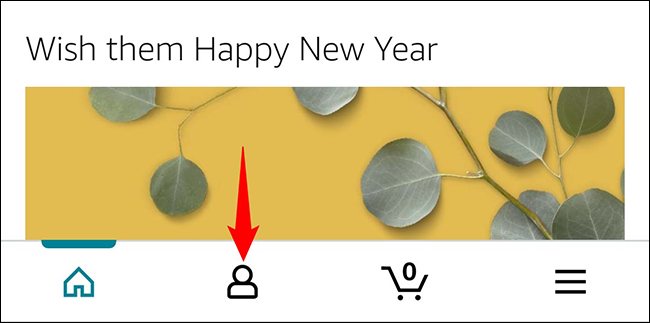
En la página que se abre, en la parte superior, toca «Tus listas».
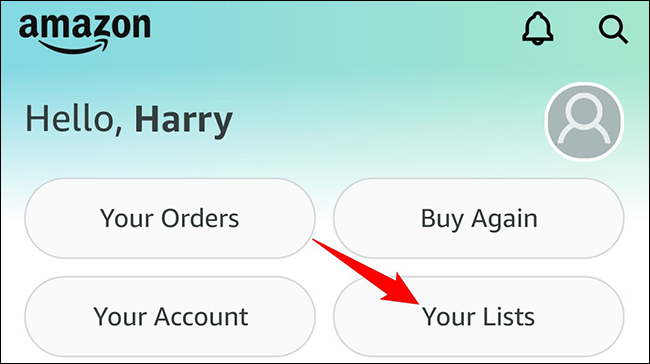
En la página «Lista y registro», en la pestaña «Tus listas», toca la lista de deseos para compartir.
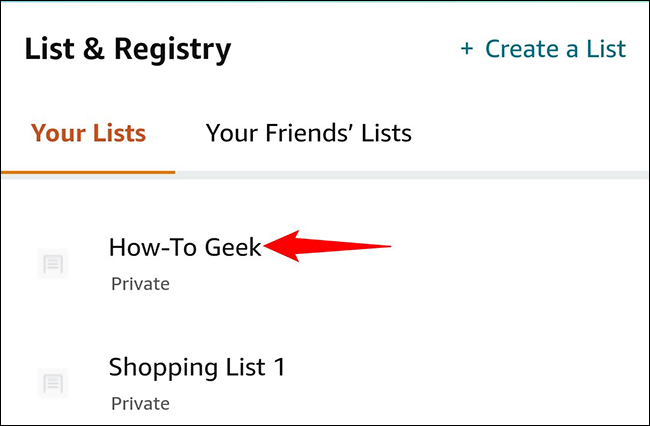
Toca «Invitar».
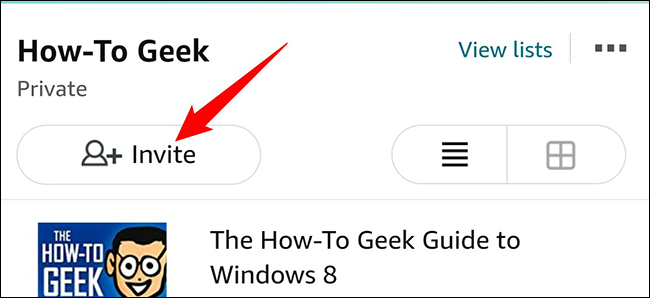
Verá un menú «Invitar a alguien a».
Para permitir que alguien vea su lista de deseos, toque «Ver solo» en el menú. Para permitir que alguien vea y edite la lista, toque la opción «Ver y editar».
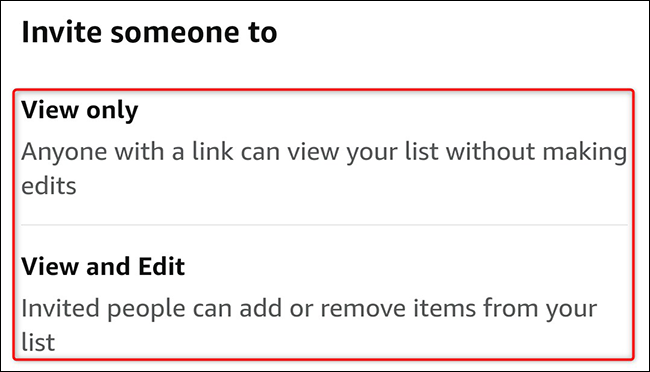
Ahora tiene varias opciones para elegir para compartir su lista de deseos de Amazon. Si desea copiar el enlace a su lista para poder compartirlo manualmente, toque la opción «Copiar enlace».
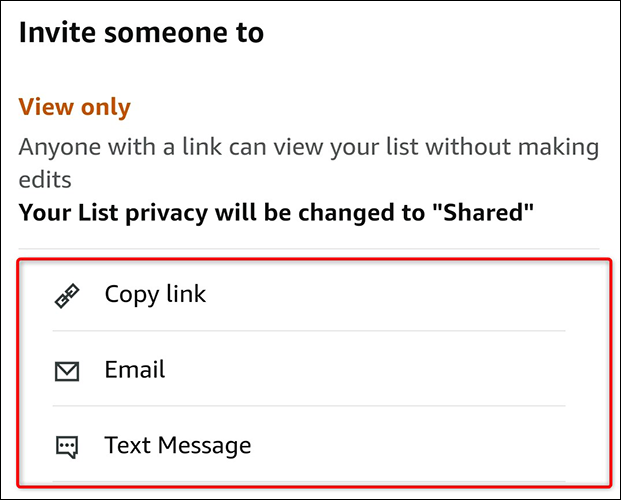
Y eso es.
Esperamos que esto lo ayude a compartir sus artículos preseleccionados con personas que puedan asesorarlo sobre estos productos e incluso ayudarlo a comprarlos. ¡Disfrutar!
¿Recibió una tarjeta de regalo de alguien después de compartir su lista de deseos con ellos? Aprende cómo canjear tu tarjeta de regalo de Amazon para que puedas comprar tus artículos favoritos.


